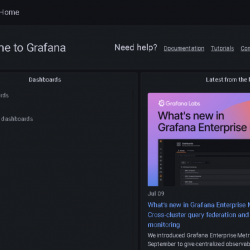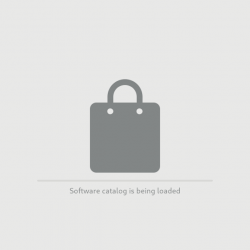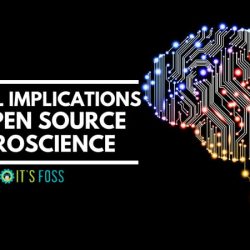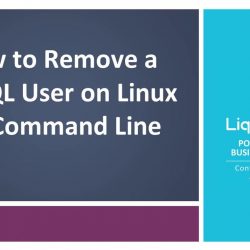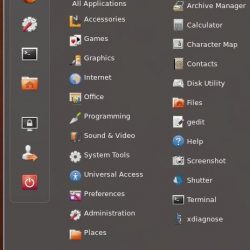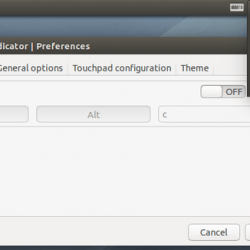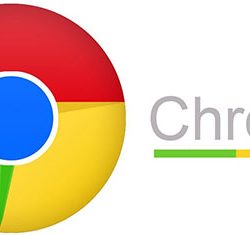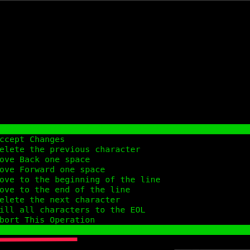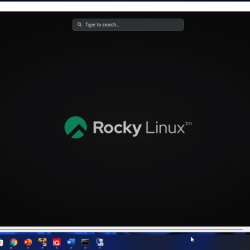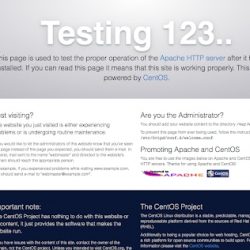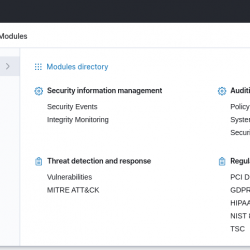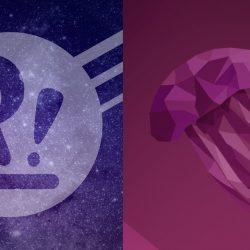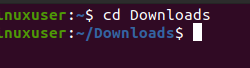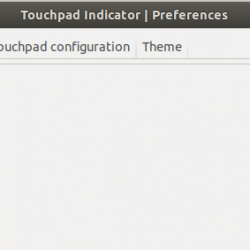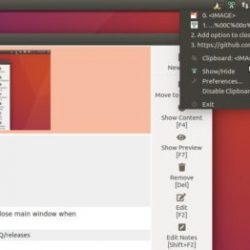FTP (文件传输协议)是将文件上传到服务器的最流行的方法之一。 存在各种各样的 FTP 服务器,例如 vsftpd,您可以使用,并且每个平台都存在 FTP 客户端。
基本上无论您使用什么操作系统,您都可以找到一个易于使用的 FTP 客户端,因此它是传输文件的绝佳解决方案。 在基于 CentOS 的服务器上,您必须先设置 FTP 服务器,然后才能通过 FTP 连接。 在这里,我们将设置 vsftpd,这是一个很好的选择,因为它专注于安全性和速度。
在 CentOS 7 上安装 vsftpd
飞行前检查
- 这些说明旨在用于在 CentOS 7 VPS 服务器上安装 vsfptd 软件,但也适用于我们的许多其他服务器类型。
- 您必须以 root 用户身份通过 SSH 登录才能遵循这些说明。
警告:FTP 数据传输本质上是不安全的; 流量未加密,所有传输均以明文形式进行(包括用户名、站点名称、密码、命令和数据)。 考虑使用 SSL/TLS 保护您的 FTP 连接。
- 安装 vsftpd
- 在安装新软件之前,运行更新始终是最佳做法:
yum -y update - 然后安装 vsftpd 和任何需要的包:
yum -y install vsftpd
- 在安装新软件之前,运行更新始终是最佳做法:
- 配置 vsftpd
有关使用 vim 编辑文件的复习,请参阅:新用户教程:Vim 文本编辑器概述 - 编辑 vsftp 配置
现在让我们编辑 vsftpd 的配置文件。 使用以下命令打开文件:vim /etc/vsftpd/vsftpd.conf现在文件已打开,您需要进行以下更改。 找到选项行并对其进行编辑,或者干脆将其删除并替换为此处注明的行。
- 禁止匿名登录; 这允许身份不明的用户通过 FTP 访问文件。 确保anonymous_enable 设置为NO:
anonymous_enable=NO - 启用本地用户登录,这将允许您的常规用户帐户充当 FTP 帐户。 将 local_enable 设置更改为 YES:
local_enable=YES - 如果您希望本地用户能够写入目录,请将 write_enable 设置更改为 YES:
write_enable=YES - 本地用户将被“chroot 监禁”,他们将被拒绝访问服务器的任何其他部分。 将 chroot_local_user 设置为 YES:
chroot_local_user=YES - Exit 并使用命令 `:wq` 或 `:x` 保存文件。
- 重启并启用 vsftpd 服务:
- 首先重启服务:
systemctl restart vsftpd - 然后将 vsftpd 服务设置为开机启动:
systemctl enable vsftpd
- 首先重启服务:
- 允许 vsftpd 通过防火墙
- 允许默认的 FTP 端口,端口 21,通过 firewalld:
firewall-cmd --permanent --add-port=21/tcp - 并重新加载防火墙:
firewall-cmd --reload
- 允许默认的 FTP 端口,端口 21,通过 firewalld:
就是这样! 您现在应该已经在您的服务器上安装、设置和配置了 vsftpd。 如果您按照这些说明进行操作,您现在应该可以通过 FTP 登录服务器了! 如果除了服务器软件防火墙之外还有硬件防火墙,您可能还需要调整这些设置。
没有得到您需要的支持? Liquid Web 的 VPS 服务器在性能和支持方面胜过竞争对手。 我们可以免费将您的数据迁移到我们的环境中。 看看今天的质量有何不同!